Google Chrome est l'un des meilleurs navigateurs Web basés sur la confidentialité, la simplicité, la vitesse et certaines autres fonctionnalités. Lorsque vous lancez Google Chrome, il s'ouvre par défaut avec un fond blanc uni qui semble assez terne. Cependant, vous pouvez modifier l'arrière-plan par défaut pour le rendre plus dynamique et vivant. Google Chrome propose une variété de paramètres de personnalisation pour répondre à vos besoins, notamment la modification de l'arrière-plan, le choix d'une page de démarrage, la modification de la langue de votre navigateur, et bien plus encore. Cet article explique comment modifier l'arrière-plan du navigateur Google Chrome.
Remarque : Les étapes présentées ici ont été effectuées sur le navigateur Google Chrome installé sur Ubuntu 20.04 LTS. Vous pouvez visiter cet article pour installer Google Chrome sur Ubuntu si vous ne l'avez pas déjà dans votre système.
Modification de l'arrière-plan de Google Chrome
1. Lancez Google Chrome dans votre système. Dans le système d'exploitation Ubuntu, vous pouvez le lancer soit via le menu Activités, soit via la ligne de commande à l'aide de la commande ci-dessous :
$ google-chrome
2. Dans le navigateur Google Chrome, ouvrez le nouvel onglet en utilisant Ctrl+t raccourci clavier.
3. Dans l'angle inférieur droit de votre nouvel onglet, cliquez sur Personnaliser Chrome. bouton.
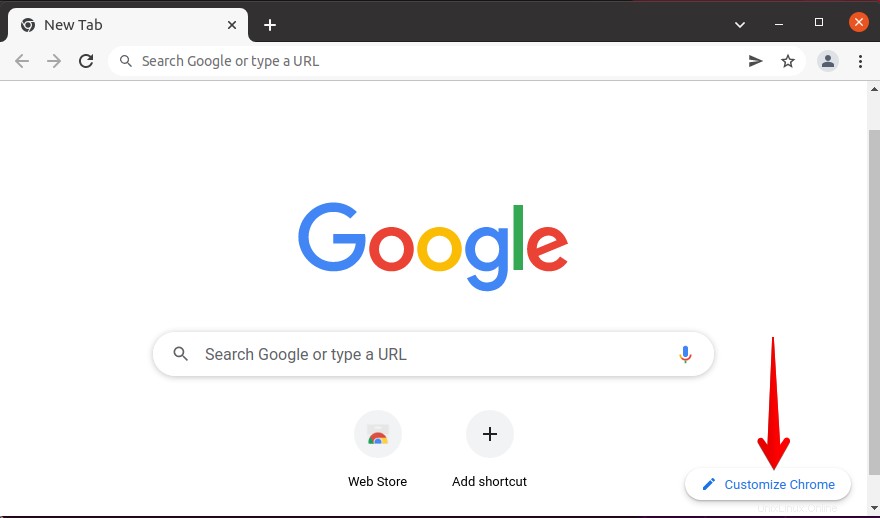
4. Cela ouvrira la fenêtre suivante sur votre navigateur. Dans le panneau de gauche, sélectionnez Arrière-plan . Ensuite, sur le panneau de droite, vous trouverez différentes catégories pour l'arrière-plan de Google Chrome. Chaque catégorie contient un certain nombre d'images parmi lesquelles vous pouvez choisir en fonction de vos goûts. Vous verrez le Chrome classique option sélectionnée qui est l'arrière-plan par défaut pour Google Chrome.
Pour choisir un arrière-plan pour votre navigateur Google Chrome, cliquez simplement sur une catégorie. Si vous n'aimez aucun arrière-plan de la liste, vous pouvez télécharger votre propre image en cliquant sur Télécharger depuis l'appareil option. Cliquez ensuite sur Terminé .
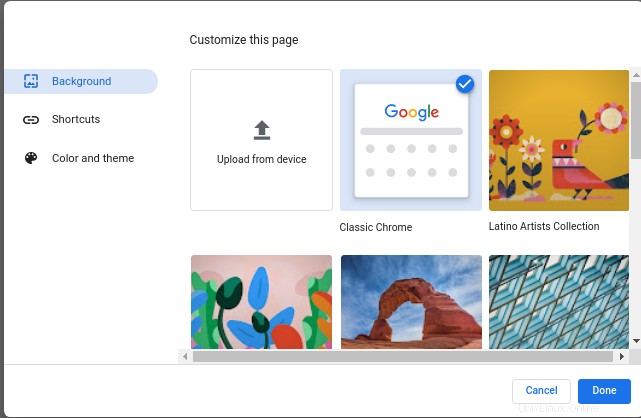
5. Maintenant, il affichera toutes les images de la catégorie sélectionnée. Sélectionnez une image dans la catégorie que vous souhaitez définir comme arrière-plan. Vous verrez également un Actualiser quotidiennement option en haut de cette fenêtre. Si vous activez cette option, Google Chrome changera quotidiennement l'arrière-plan de la catégorie que vous avez sélectionnée. Cliquez sur Terminé pour appliquer les modifications.
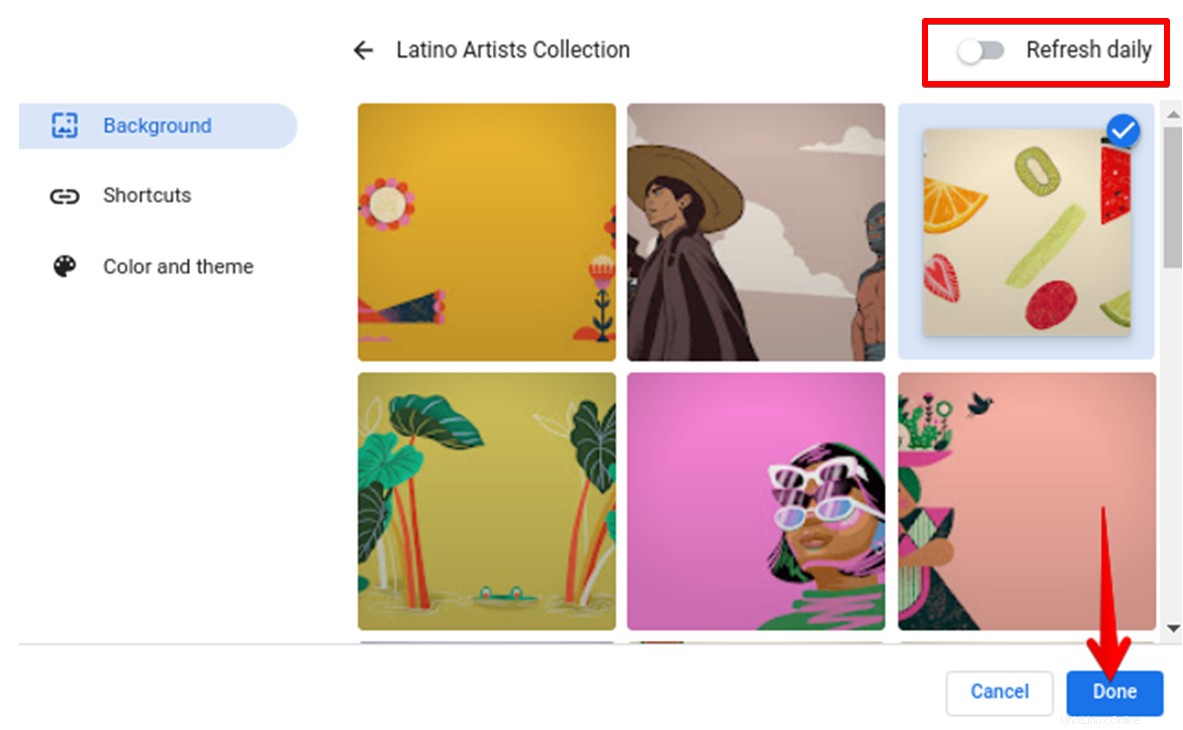
Maintenant, le nouvel arrière-plan sera appliqué à votre navigateur Google Chrome.
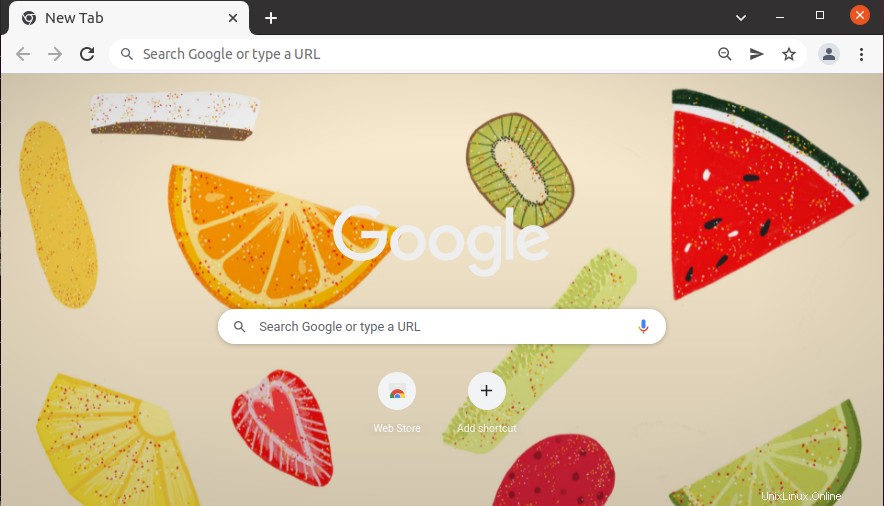
6. Vous pouvez également choisir un thème de couleur pour votre navigateur. Dans le panneau de gauche de la fenêtre de personnalisation, sélectionnez Couleur et thème . Choisissez ensuite n'importe quel thème de couleur dans la liste de plusieurs thèmes de couleur. Une fois sélectionné, cliquez sur Terminé pour appliquer et enregistrer les modifications.
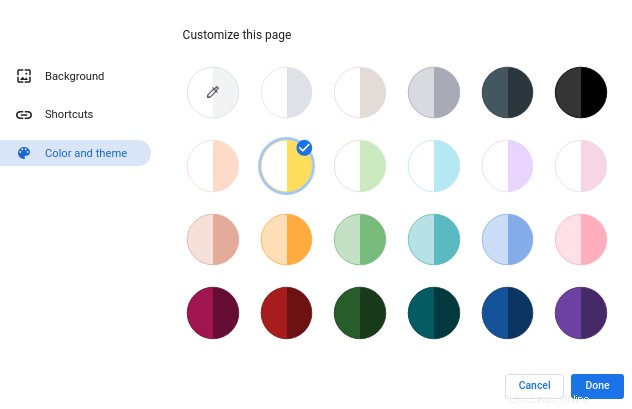
Vous verrez maintenant le nouveau thème de couleur appliqué à votre navigateur.
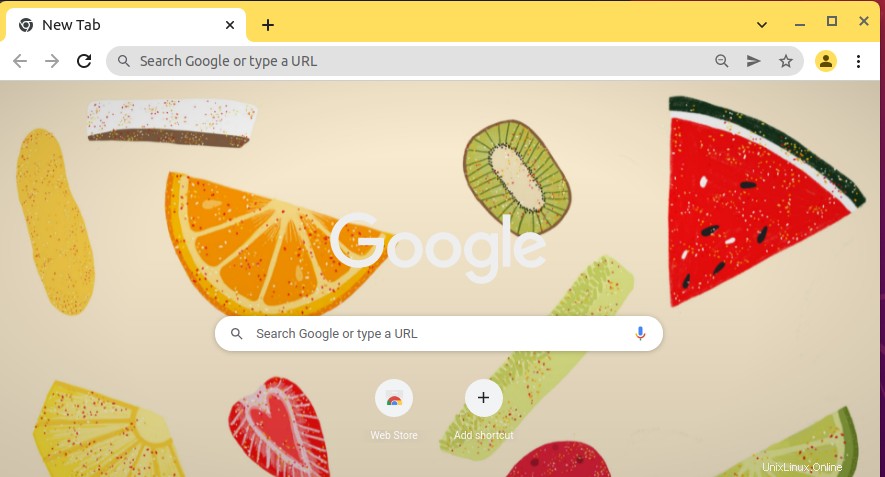
Dans l'article d'aujourd'hui, vous avez appris à modifier l'arrière-plan blanc ennuyeux du navigateur Google Chrome et à le rendre plus dynamique et plus vivant en y ajoutant une image d'arrière-plan et un thème.